ساخت استیکر تلگرام برای موقت
۱- فقط و فقط در دستگاهی که تلگرام روی آن نصب است ( موبایل یا کامپیوتر ) ، مرورگر خود را باز کنید .
۲- در نوار آدرس مرورگرتان نشانی telegram.me/clippy را بنویسید و به این آدرس بروید .
۳- اکنون روی دکمه SEND MESSAGE بروید تا به صفحه ی چت با Clippy منتقل شوید :
- کافیست هر عکسی را که در نظر دارید ( با فرمت png و jpg ) برای آن ارسال کنید تا ربات مهربان تلگرام که clippy نام دارد به راحتی عکس شما را در عرض چند ثانیه به استیکر تبدیل کند .
بهتر است از عکس هایی که پس زمینه نداشته باشد استفاده کنید(png) که باید با فتوشاپ انجام دهید! اگه خواستید در همین جا بگید تا آموزشش رو بزارم...
۵- اکنون استیکری که clippy برایتان فرستاده را برای هر شخصی که می خواهید Forward کنید .
این روش برای زمانی لازم است که شما به استفاده دائم از یک استیکر نیازی ندارید ! زیرا استیکرهای ساخته شده در این روش در جایی ذخیره نمی شوند .
و اما روش دوم و از نظر بسیاری از افراد ” روش بهتر ” …
ساخت استیکر دائمی در تلگرام ویندوز و اندروید
—————————————————
در این روش دیگر خبری از موقت بودن استیکرها نیست ! با این روش به راحتی استیکرهای خود را بسازید و مجموعه ای از آن ها را در اختیار دوستانتان قرار دهید تا آن ها نیز استفاده کنند . آن هم بدون صرف هیچ هزینه ای !!!!
۱- ابتدا باید به آدرس http://image.online-convert.com/convert-to-webp بروید تا عکس هایتان به فرمت Webp. تبدیل شود ؛ حتی اگر کمی با فتوشاپ آشنا هستید می توانید قبل از تبدیل تصاویر ، برای زیباترشدن استیکر روی آن ها افکت ایجاد کنید یا فضاهای غیرضروری عکس را برش بزنید . اگر تجربه ی کار با فتوشاپ را ندارید بازهم امیدتان را از دست ندهید و با انتخاب عکس های با کیفیت به استقبال مرحله ی ۲ بروید . 
۲- در این سایت می توانید با کلیک روی دکمه Browse عکس موردنظر خود را از حافظه موبایل یا هارد کامپیوتر انتخاب کنید . هم چنین اگر به یک تصویری که در یک سایتی وجود دارد علاقه مند شده اید کافیست لینک عکس موردنظر را در کادر زیر جمله … Or enter URL وارد کنید تا عکس موردنظر برایتان تبدیل فرمت گردد .
۳- اگر تمایل دارید تا عکستان در اندازه مشخصی ویرایش شود در قسمت Optional settings این امکان برای شما فراهم شده است وگرنه این مرحله کاملاً اختیاری است و پیشنهاد ما هم این است از این مرحله عبور کنید .
۴- پس از انتخاب عکس موردنظر و انجام تنظیمات دلخواه روی دکمه Convert File کلیک کنید تا عکس شما از فرمت اولیه به فرمت Webp. تبدیل شود .
۵- بعد از پایان عملیات یک پیغام به صورت خودکار برای شما ظاهر می شود که عنوان می کند شما می توانید عکس تبدیل شده تان را دانلود کنید ( در برخی مرورگرهای اندروید این دانلود به صورت خودکار است و نیازی به تایید شما نیست ) .
۶- بعد از دانلود عکس با فرمت Webp. ، شما می توانید این عکس را از طریق گزینه File ( با انتخاب شکل گیره گزینه File نمایان می شود ) و به صورت Document برای مخاطبانتان ارسال کنید با این تفاوت که استیکر شما همواره در حافظه گوشی یا هارد کامپیوترتان موجود است .



 چند روش برای درمان سرطان سینه؟
چند روش برای درمان سرطان سینه؟ فیلم
فیلم ریمیکس شاد لری 2017 - LoriRemix 5
ریمیکس شاد لری 2017 - LoriRemix 5 بیوگرافی مهدی طارمی بازیکن پرسپولیس + تصاویر
بیوگرافی مهدی طارمی بازیکن پرسپولیس + تصاویر مصاحبه با سحر قریشی از راز های زندگی تا آمادگی برای مادر شدن
مصاحبه با سحر قریشی از راز های زندگی تا آمادگی برای مادر شدن جدیدترین عکس نوشته زیبا و رمانتیک با حال و هوای پاییزی
جدیدترین عکس نوشته زیبا و رمانتیک با حال و هوای پاییزی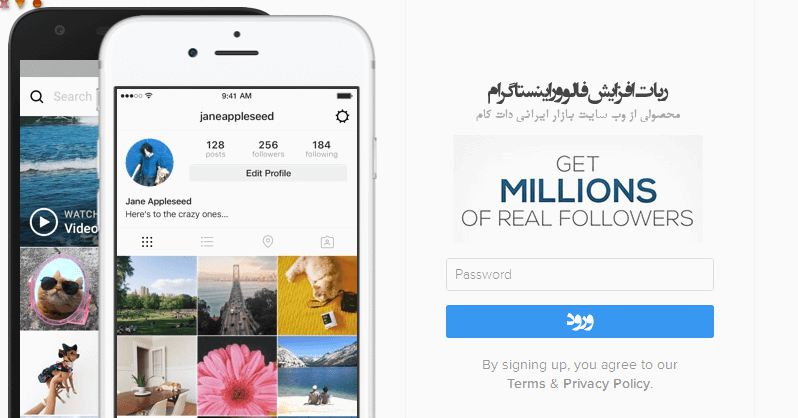 دانلود ربات افزایش فالوور اینستاگرام - فالوور واقعی و ایرانی
دانلود ربات افزایش فالوور اینستاگرام - فالوور واقعی و ایرانی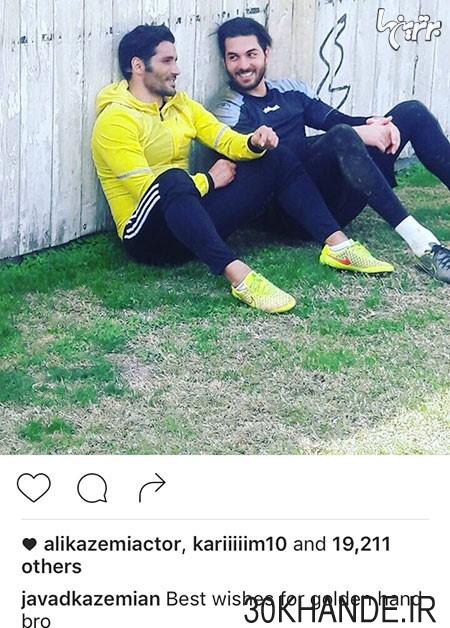 عکس های متفاوت از چهره های مشهور ایرانی در شبکه های اجتماعی
عکس های متفاوت از چهره های مشهور ایرانی در شبکه های اجتماعی واکنش خسرو معتضد به عکس های جنجالی صدف طاهریان!
واکنش خسرو معتضد به عکس های جنجالی صدف طاهریان! کلیپ خواستگاری دختر جوان از محمد رضا گلزار
کلیپ خواستگاری دختر جوان از محمد رضا گلزار فیلم لحظه اصابت رعد و برق به یک دختر جوان
فیلم لحظه اصابت رعد و برق به یک دختر جوان روش اتصال به اینترنت بیسیم در مسیر پیاده روی اربعین حسینی
روش اتصال به اینترنت بیسیم در مسیر پیاده روی اربعین حسینی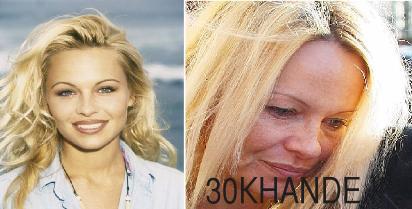 آزار و اذیت بازیگر زن هالیوودی +عکس
آزار و اذیت بازیگر زن هالیوودی +عکس عکس های بی حجاب بازیگر زن ایرانی پگاه آهنگرانی
عکس های بی حجاب بازیگر زن ایرانی پگاه آهنگرانی تجاوز خواننده مشهور سعد لمجرد به دختر۲۰ساله+عکس
تجاوز خواننده مشهور سعد لمجرد به دختر۲۰ساله+عکس عکس جدید هانیه توسلی در لباس غواصی!!
عکس جدید هانیه توسلی در لباس غواصی!! جدید ترین عکس های نیشا ضیغمی در اینستاگرام
جدید ترین عکس های نیشا ضیغمی در اینستاگرام پست اینستاگرامی بهرام رادان به مناسبت روز تولدش
پست اینستاگرامی بهرام رادان به مناسبت روز تولدش عکس های بازیگران سریال آسپرین
عکس های بازیگران سریال آسپرین عکس جدید از مدلینگ شدن لیندا کیانی
عکس جدید از مدلینگ شدن لیندا کیانی داستان کوتاه منو حمام و دختر همسایه(طنز)
داستان کوتاه منو حمام و دختر همسایه(طنز) عكس هاي جديد بهنوش بختياري 2015
عكس هاي جديد بهنوش بختياري 2015 دانلود صوتی روضه علی گندابی (همدانی)
دانلود صوتی روضه علی گندابی (همدانی)  عكس هاي ارسلان قاسمي و همسرش
عكس هاي ارسلان قاسمي و همسرش دانلود آْلبوم صوتي جديد غضنفر عليجاني
دانلود آْلبوم صوتي جديد غضنفر عليجاني خودکشی دختری که با لامپ خودارضایی کرده بود
خودکشی دختری که با لامپ خودارضایی کرده بود عكس هاي لو رفته و بي حجاب سحر قريشي
عكس هاي لو رفته و بي حجاب سحر قريشي دانلود تمام آهنگ هاي غضنفر عليجاني
دانلود تمام آهنگ هاي غضنفر عليجاني.jpg) عكس هاي بي حجاب و ديده نشده از ترلان پروانه
عكس هاي بي حجاب و ديده نشده از ترلان پروانه عكس هاي طبيعت زيبا سرار جهان
عكس هاي طبيعت زيبا سرار جهان عكس هاي جديد كريستيانو رونالدو
عكس هاي جديد كريستيانو رونالدو بازيگران زن بي حجاب ايراني پشت صحنه
بازيگران زن بي حجاب ايراني پشت صحنه کد پیشواز ایرانسل شهریار ابراهیمی من احساسیم
کد پیشواز ایرانسل شهریار ابراهیمی من احساسیم عكس هاي بچه گي سري جديد ارسلان قاسمي(3)
عكس هاي بچه گي سري جديد ارسلان قاسمي(3) دعا ها و ضرب المثل هاي بنزيني
دعا ها و ضرب المثل هاي بنزيني دانلود ویدئو گل ها و خلاصه بازی آلمان 2-2 غنا
دانلود ویدئو گل ها و خلاصه بازی آلمان 2-2 غنا آهنگ پیشواز ایرانسل آلبوم لعنت به من مازیار فلاحی
آهنگ پیشواز ایرانسل آلبوم لعنت به من مازیار فلاحی اس ام اس های به بعضی ها باید گفت!!!
اس ام اس های به بعضی ها باید گفت!!! تصاوير فتوشاپي فوقالعاده گرافيكي سري جديد
تصاوير فتوشاپي فوقالعاده گرافيكي سري جديد اس ام اس شب قدر و شهادت حضرت علی
اس ام اس شب قدر و شهادت حضرت علی عکس بازیگران و افراد مشهور ایرانی و همسران
عکس بازیگران و افراد مشهور ایرانی و همسران در یک اتوبوس 246 نفر با هم در گینس ثبت شد (عکس)
در یک اتوبوس 246 نفر با هم در گینس ثبت شد (عکس) ليست 3ميليون ايميل فعال ايراني
ليست 3ميليون ايميل فعال ايراني دانلود آهنگ جديد امير تتلو به نام تموم شد
دانلود آهنگ جديد امير تتلو به نام تموم شد لحظه های به یاد ماندنی جام جهانی به روایت کاریکاتور
لحظه های به یاد ماندنی جام جهانی به روایت کاریکاتور جدید ترین عکس های سلنا گومز 2015
جدید ترین عکس های سلنا گومز 2015 اين مرد 20 عمل زيبايي انجام داده است به هزينه 150 دلار
اين مرد 20 عمل زيبايي انجام داده است به هزينه 150 دلار